macOSでログイン画面やシステム終了・再起動のダイアログが英語表記になってしまった場合の対処法
Mac先日、自宅のMac mini(2012年モデル)で通知されていたバージョン10.14.2へのアップデートを適用しました。
アップデートの適用自体は正常に行われたようで特に問題もなく使っていましたが、ふとシステム終了しようとしたところ、なんと英語表記になっていてびっくり!

システム環境設定を見ても「日本語」になっていたし、普段使っているアプリ(元々英語しかないアプリを除く)でも英語表記になっているものはないので個人的にすごく気持ち悪かったため、Google先生に質問。
すると、今回のアップデートでというわけではないようですが、同様の現象が発生したとの情報があり、そこに解決方法が書かれていたので、簡単ですがその解決方法をご紹介。
解決方法
「アプリケーション」の「その他」内にある「ターミナル」を起動し、以下のコマンドを入力してEnterキーを押します。
sudo languagesetup
パスワードの入力を求められるので、ログインアカウント(管理者権限)のパスワードを入力してEnterキーを押すと、言語一覧が表示されます。
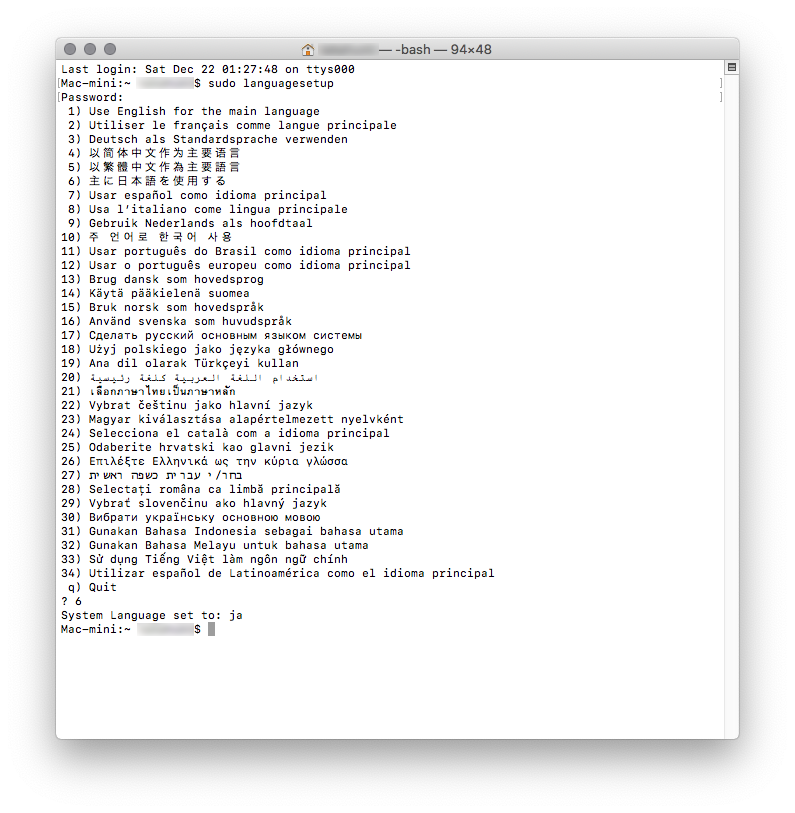
日本語表記に戻すので、「主に日本語を使用する」に設定するため「6」を入力してEnterキーを押し、その後Macを再起動。
すると、システム終了ダイアログなどが日本語表記に戻ります。
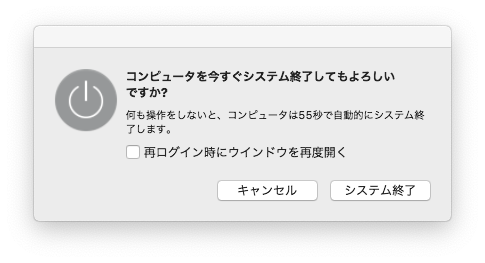
参考サイト
まとめ
普段見慣れているものが変化すると一瞬戸惑いますが、検索で無事に見つかったので一安心。まぁ一部の機能?だけでしたのでそのままでも支障はありませんでしが、もっと深刻な事象の場合はTime Machineで復元させるかクリーンインストールで再構築かなんてことにもなりかねないので、Appleさん頼みますよ〜(笑)
コメント